Một thực tế rõ ràng là bạn cần nắm bắt số liệu thống kê về trang web của mình để điều hành một doanh nghiệp thành công. Không có công cụ nào tốt hơn Google Analytics để thu thập thông tin có giá trị về trang web của bạn và người dùng trang web.

Tìm hiểu cách tích hợp Google Analytics với Elementor trong bài đăng này.
Giới thiệu về Google Analytics
Bằng cách sử dụng Google Analytics, bạn có thể theo dõi lượt truy cập trang web và hành vi của khách hàng.
Bạn có thể theo dõi những điều sau:
Tạo trang web tuyệt vời
Với trình tạo trang miễn phí tốt nhất Elementor
Bắt đầu bây giờ- Vị trí của du khách.
- Tỷ lệ thoát.
- Thời gian dành cho trang web.
- Tỷ lệ chuyển đổi và nhiều hơn nữa
Chuyển đổi trang web của bạn sẽ được cải thiện và bạn sẽ tiếp cận được nhiều khách hàng hơn nếu bạn sử dụng dữ liệu thu được một cách hiệu quả.
Ví dụ: nếu bạn phát hiện ra rằng phần lớn khách truy cập đang bỏ qua trang giỏ hàng, bạn nên điều tra và cập nhật trang đó. Ngay cả những sửa đổi nhỏ nhất cũng có thể có tác động rất lớn đến thu nhập.
Biết thông tin là một sức mạnh có thể khiến bạn cảm thấy rằng việc thêm Google Analytics vào trang web của bạn không chỉ là một ý tưởng hay mà còn là điều bắt buộc.
Thêm Google Analytics vào Elementor
Quy trình tích hợp Google Analytics với Elementor rất đơn giản. Đó là một quá trình gồm hai bước lúc đầu. Để bắt đầu, hãy sao chép và dán mã Google Analytics vào Elementor .
Trước tiên hãy thu thập số theo dõi của chúng tôi.
Sao chép mã Google Analytics
Để theo dõi trang web của mình, bạn cần sao chép và dán mã theo dõi mà bạn nhận được sau khi đăng ký và đăng ký trang web của mình với Google Analytics. Vào Quản trị -> Luồng dữ liệu và nhấp vào tên trang web của bạn.
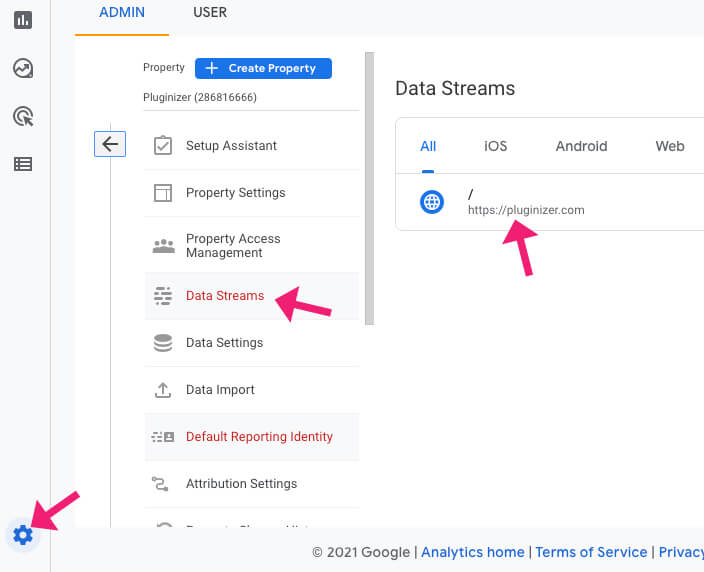
Sao chép mã xuất hiện khi bạn chọn tùy chọn Thẻ trang web toàn cầu và dán mã đó vào cửa sổ trình duyệt của bạn.
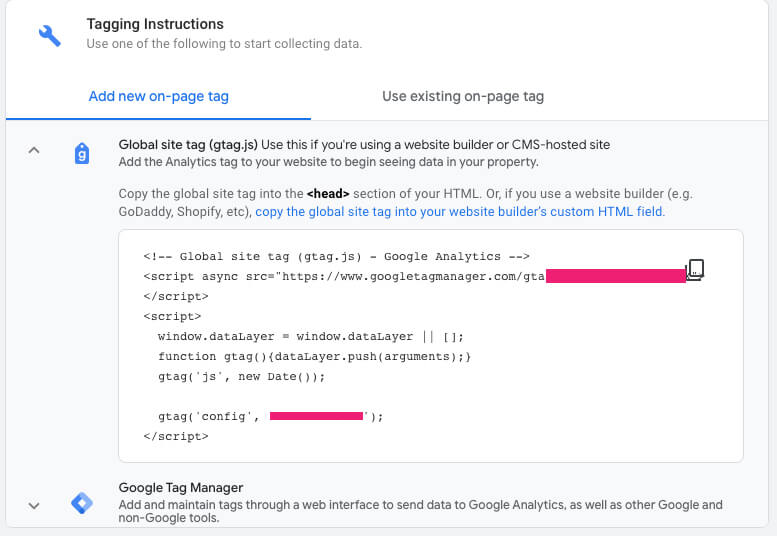
Chúng ta có thể tiến hành bước sau và đặt mã vào Elementor sau khi bạn sao chép nó.
Thêm mã vào Elementor
Khi có mã Google Analytics, chúng tôi có thể dán mã đó vào bất kỳ trang nào chúng tôi muốn theo dõi.
Phiên bản pro của Elementor rất hữu ích trong tình huống này. Người dùng miễn phí phải chèn mã theo cách thủ công vào từng trang mong muốn, trong khi người dùng trả phí chỉ cần thực hiện một lần và mã sẽ có hiệu lực trên tất cả các trang mong muốn.
Sử dụng phiên bản miễn phí của Elementor , tạo trang bạn muốn rồi kéo tiện ích HTML xuống dưới cùng.
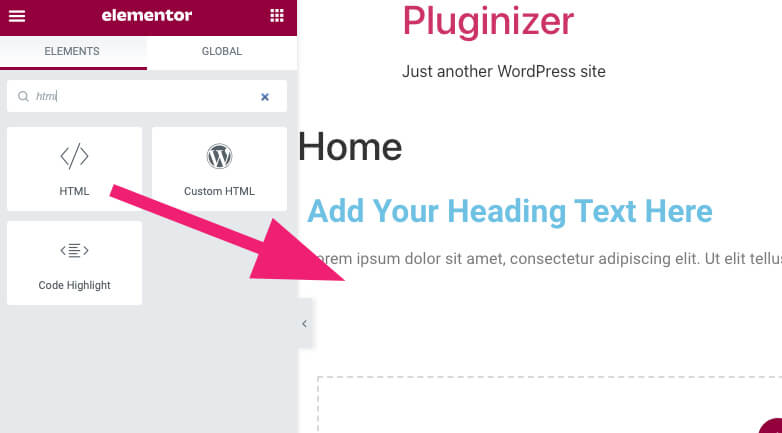
Thêm mã theo dõi Google Analytics vào hộp tiện ích HTML bên trái và lưu các sửa đổi của bạn.
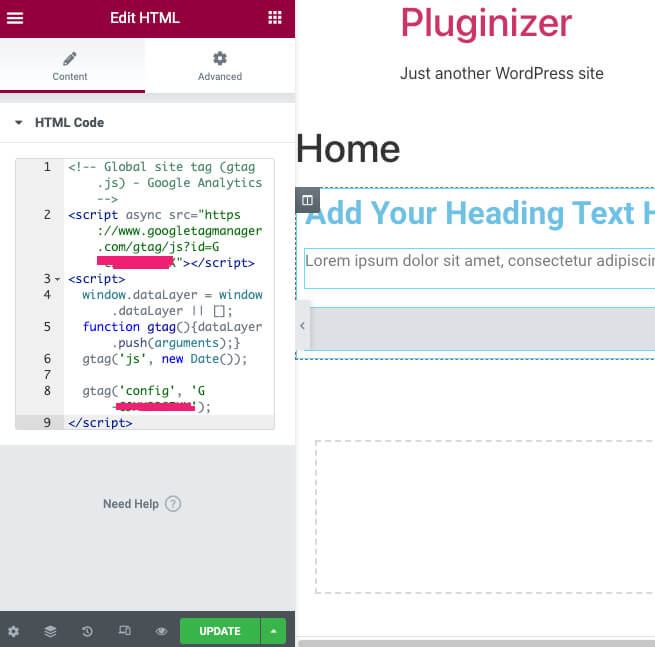
Khi tất cả thông tin cần thiết đã được nhập, hãy chuyển sang giai đoạn cuối cùng của quá trình kiểm tra tích hợp.
Tuy nhiên, khi sử dụng Elementor pro , hãy đi tới Elementor -> mã tùy chỉnh và nhấp vào thêm mới để thêm khối mã mới.
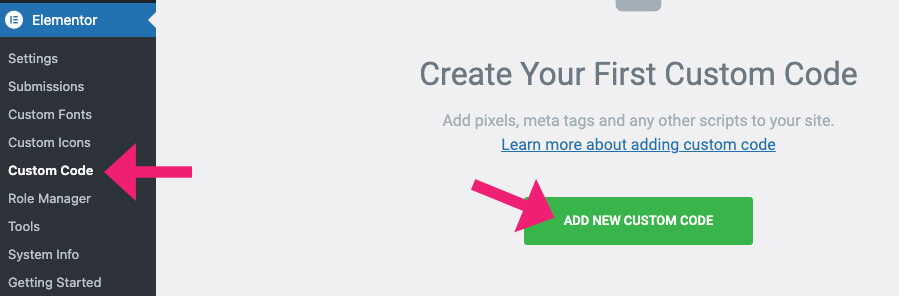
Mã mới phải được đặt tên. Mã theo dõi Google Analytics là tên chúng tôi sẽ gọi trong trường hợp này. Sau đó, bạn có thể nhấp vào Xuất bản khi đã nhập mã và mã đã được xuất bản thành công.
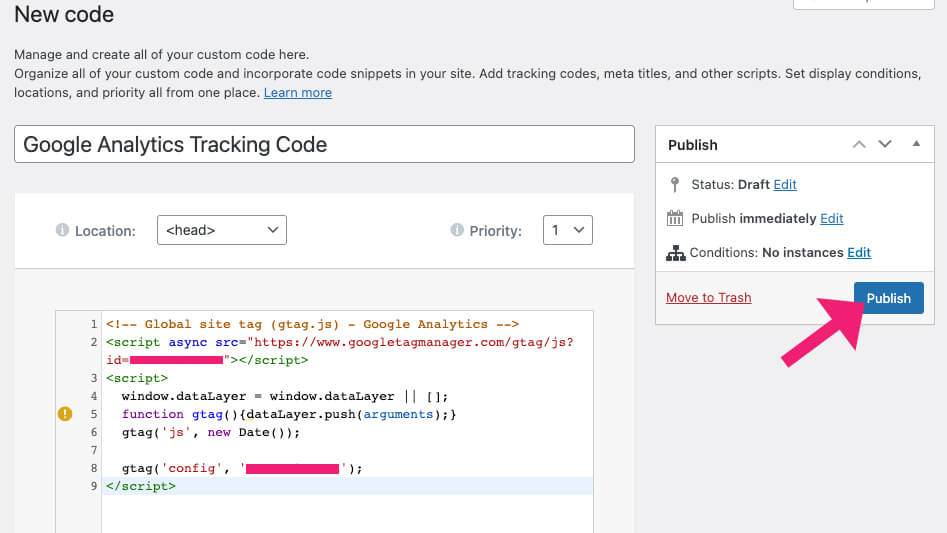
Một câu hỏi sẽ bật lên trên màn hình sau từ Elementor hỏi bạn bạn muốn sử dụng thẻ Google Analytics trên những trang nào. Ngoài tùy chọn để chọn một số phần nhất định, bạn có thể để nguyên toàn bộ trang web.
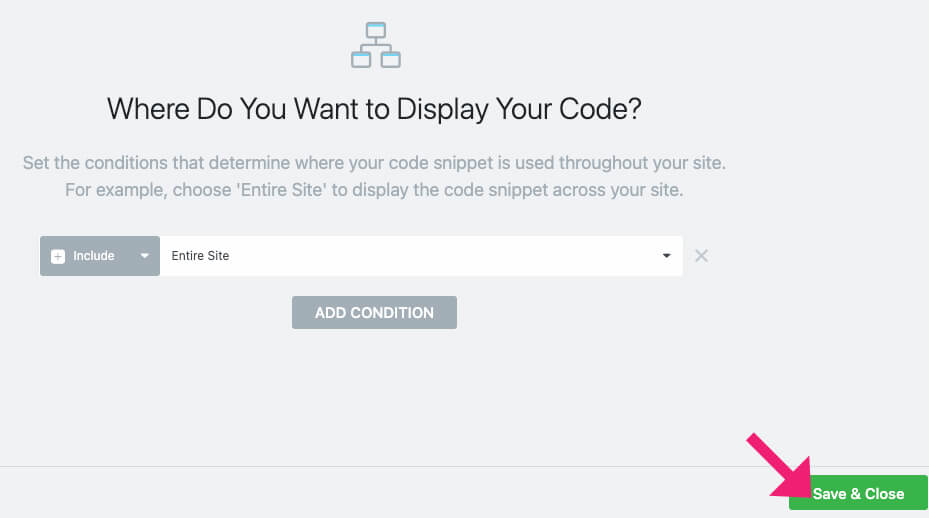
Google Analytics sẽ bắt đầu theo dõi hoạt động trang web của bạn ngay khi nó được phát hành.
Kiểm tra sự tích hợp
Để đảm bảo rằng kết nối giữa hai ứng dụng hoạt động bình thường, bạn nên chạy một số thử nghiệm. Để thực hiện việc này, hãy mở trình duyệt ẩn danh và điều hướng đến trang kích hoạt thẻ trên trang web của bạn.
Chọn "Báo cáo" từ trong bảng điều khiển Google Analytics của bạn.
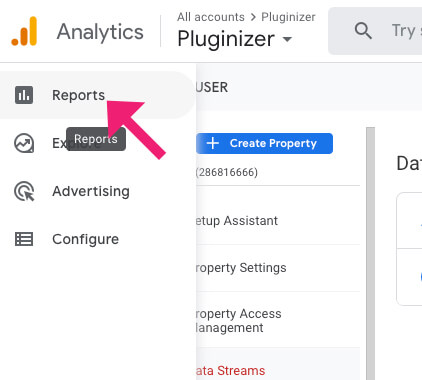
Có thể quan sát khách truy cập và vị trí của họ trong tab thời gian thực nếu mã được cài đặt thành công.
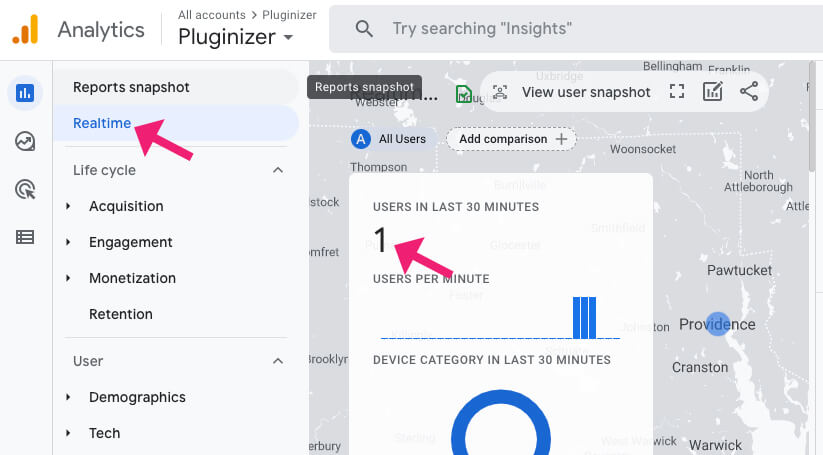
Mọi thứ đều hoạt động theo kế hoạch nếu khách truy cập có thể thấy thẻ được dán ở đâu.
Từ cuối cùng
Dữ liệu là tài sản quý giá nhất của doanh nghiệp, do đó việc thu thập dữ liệu phải là ưu tiên hàng đầu. Bây giờ bạn đã biết cách tích hợp Google Analytics với trình tạo trang Elementor sau khi đọc bài đăng này.
Chúng tôi rất mong nhận được phản hồi từ bạn nếu bạn có bất kỳ câu hỏi hoặc thắc mắc nào.




